¿Quién puede usar esta función?👤 Clientes con los siguientes planes: Gratis, Pro, Max, Scale y Enterprise📱 Clientes con todos los dispositivos: Escritorio, iOS y Android
Cómo funciona
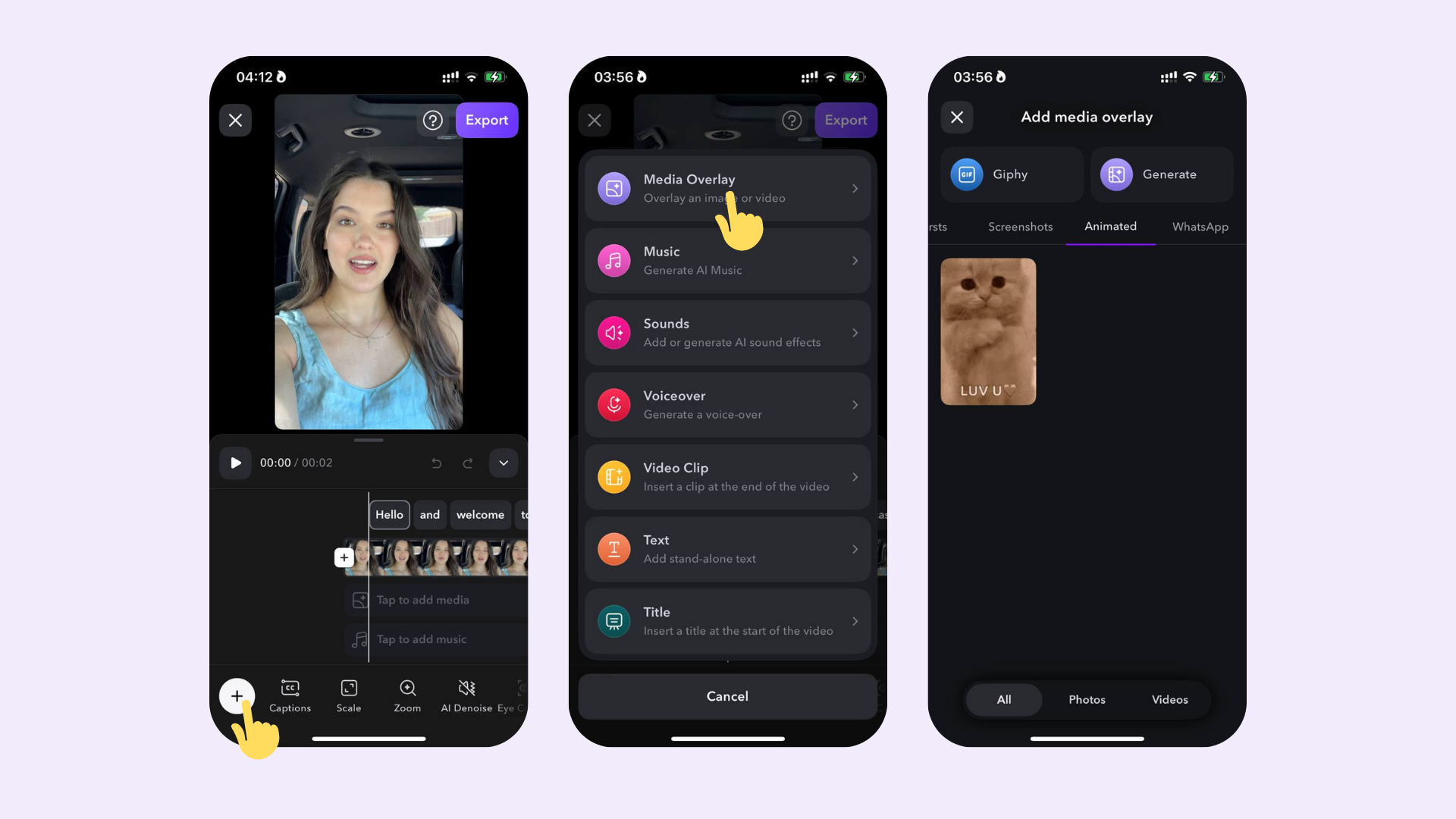
Añadir medios:
Para agregar imágenes, vídeos, GIFs, selecciona Media Overlay. Luego:- Importa una imagen o video desde tu dispositivo
- Presiona Stock para buscar imágenes de stock, GIFs y stickers
- Presiona Generate para generar vídeos o imágenes basadas en un prompt
Editar medios:
Para editar tu imagen, vídeo o GIF, selecciónalo. Luego elige de las siguientes opciones:- Posición: Selecciona Edit y elige entre Caption Aware, Freeform, Top Half, Bottom Half, o Full Screen
- Transición: Presiona Edit y selecciona entre None, Fade, Pop, Zoom, Scale, Slide Left o Slide Up.
- Reposicionar: Haz clic o usa un dedo para mover a una nueva ubicación
- Redimensionar: Haz clic en el borde exterior o usa dos dedos para hacer zoom
- Rotar: Haz clic en el borde exterior o usa dos dedos para girar en sentido horario o anti horario
- Duración: Haz clic y arrastra o usa un dedo para el inicio o fin del medio
- Eliminar: Selecciona Delete o Delete All
Preguntas frecuentes
¿Cómo agrego un logo o marca de agua?
¿Cómo agrego un logo o marca de agua?
Al inicio de tu video, presiona Images e importa tu logo. Reposiciona la imagen en la ubicación deseada y usa el dragger para arrastrar la imagen hasta el final de tu video. Ahora tienes tu logo o marca de agua para toda la duración de tu video